Како снимити Мац екран у КуицкТиме Плаиер-у
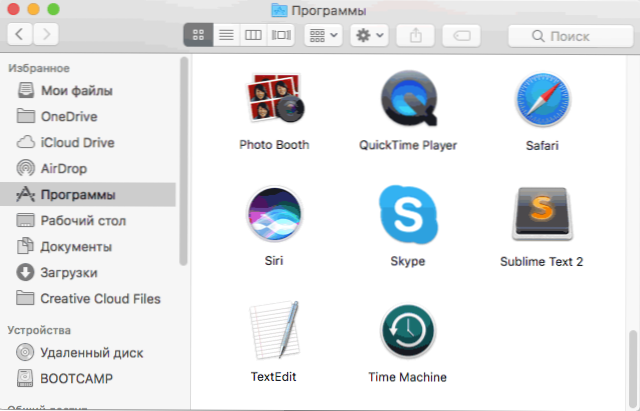
- 4359
- 1188
- Miss Alonzo Murphy
Ако сте требали да снимите видео оно што се догађа на Мац екрану, онда можете да користите помоћу КуицкТиме Плаиер-а - програма који је већ у Мацос-у, односно, претраживање и инсталирање додатних програма за основне проблеме у стварању снимака за снимање екрана није потребно.
Испод - О томе како да снимите видео са екрана вашег МацБоок-а, ИМАЦ-а или другог Мац на назначен начин: Овде нема ништа компликовано. Непријатно ограничење методе је да када не можете да снимите видео са звуком репродукујући у овом тренутку (али можете направити екрану снимајући звуком микрофона). Имајте на уму да је овде нови додатни начин описани овде: Писање видео записа са Мац ОС екрана појавио се у Мац ОС Мојавеу. Такође може бити корисно: сјајан бесплатни ручни оквир видео цовертер (за Мацос, Виндовс и Линук).
Користећи КуицкТиме Плаиер за снимање видео записа са Мацос екрана
Прво морате покренути КуицкТиме Плаиер: Користите претрагу рефлектора или само пронађите програм у проналазаци, као што је приказано на слици испод.
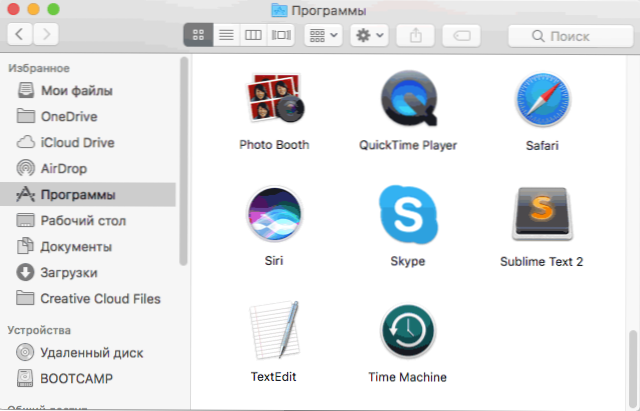
Затим остаје да изврши следеће кораке за почетак снимања Мац екрана и сачувајте снимљени видео
- У горњој линији менија притисните "Датотека" и изаберите "Нови запис на екрану".
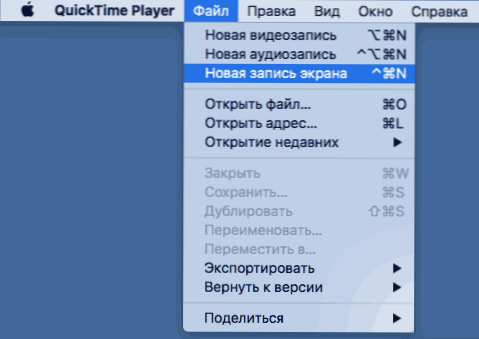
- Отвара се дијалошки оквир за снимање Мац екрана. Корисник не нуди никакве посебне поставке, али: кликом на малу стрелицу поред дугмета за снимање, можете омогућити снимање звука са микрофона, као и приказивање преша за екран у екрану.
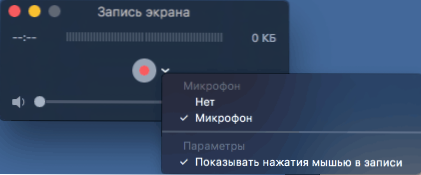
- Кликните на дугме за снимање црвеног круга. Понуда ће бити обавештајна понуда, само га једноставно притисните и снимите цео екран или одаберите миш или помоћу ТрацкПад-а које подручје екран који треба да се сними.
- На крају снимања кликните на дугме "Стоп", које ће се приказати у поступку у линији за нотификацију Мацос.
- Прозор са већ снимљеним видео записом отвориће се, који се може одмах видети и, по жељи, извозити у ИоуТубе и не само.
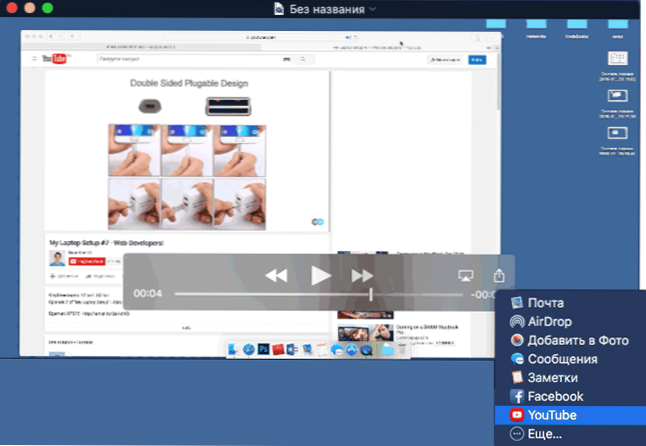
- Видео можете једноставно сачувати на погодној локацији на рачунару или лаптопу: Ово ће се аутоматски понудити приликом затварања видео записа, а такође доступан у менију "Датотека" - "Извоз" (можете да изаберете видео или уређај за играње) Оно што се овде може одабрати, треба га сачувати).
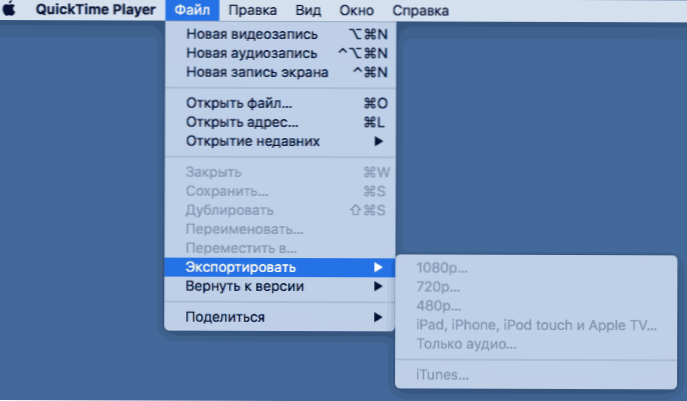
Као што видите, процес снимања видео записа са Мац екрана са уграђеним алатима МацОС је прилично једноставан и биће јасан чак и на почетнике.
Иако овај метод снимања има одређена ограничења:
- Немогућност снимања репродукованог звука.
- Само један формат за чување видео датотека (датотеке се чувају у формату КуицкТиме - .МОВ).
На овај или онај начин, за неке непрофесионалне апликације може бити погодна опција, јер не захтева никакве додатне програме.
Може доћи у корист: најбољи програми за снимање видео записа са екрана (неки од представљених програма доступни су не само за Виндовс, већ и за Мацос).

